
Editor PHP Zimo akan memperkenalkan anda kepada kaedah operasi rakaman skrin komputer. Rakaman skrin komputer merujuk kepada merekod kandungan pada skrin pada komputer melalui perisian, yang sering digunakan dalam pengajaran, demonstrasi, rakaman permainan dan senario lain. Jika anda ingin merakam skrin, anda boleh memilih perisian rakaman skrin profesional, seperti Bandicam, Camtasia, dsb., atau anda boleh menggunakan alat rakaman skrin sistem sendiri, seperti fungsi "skrin rekod" sistem Windows. Operasinya mudah, cuma buka perisian, tetapkan kawasan rakaman dan parameter, dan klik butang rekod untuk mula merakam skrin. Saya harap kandungan ini dapat membantu anda merakam skrin komputer anda dengan lancar!
Buka perisian dan pilih mod rakaman skrin, tetapkan format, kejelasan dan sumber bunyi, tetapkan alamat storan fail dalam laluan simpan, dan pilih RKM untuk merakam.

Model: Lenovo AIO520C
Sistem: Windows 10 Professional
Versi: HiFormat Screen Recorder 3.20.1014.244
1Muat turun dan pasang Perakam Skrin HiFormat pada komputer anda.
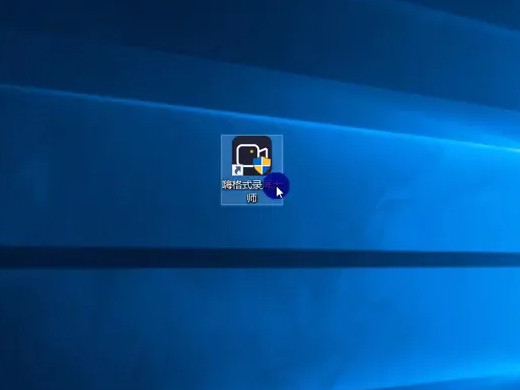
2Kemudian buka perisian dan pilih mod rakaman skrin mengikut keperluan anda.
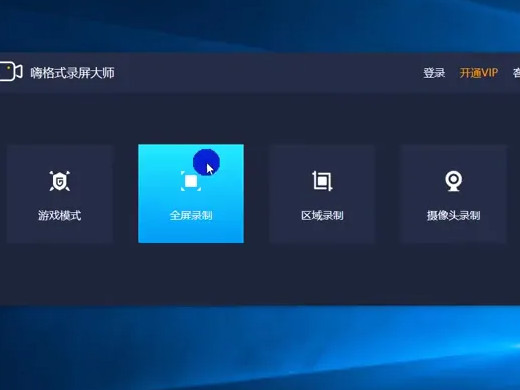
3Kemudian tetapkan format video, kejelasan, sumber bunyi, dsb.
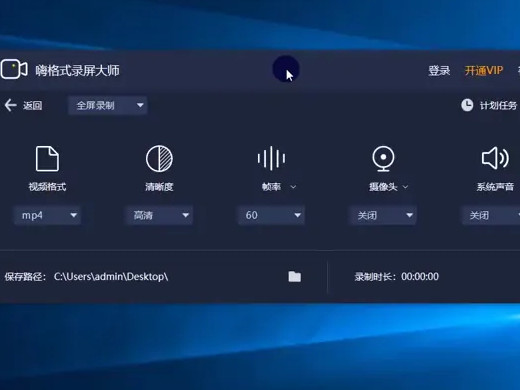
4Seterusnya, tetapkan alamat tempat fail video disimpan dalam laluan simpan.
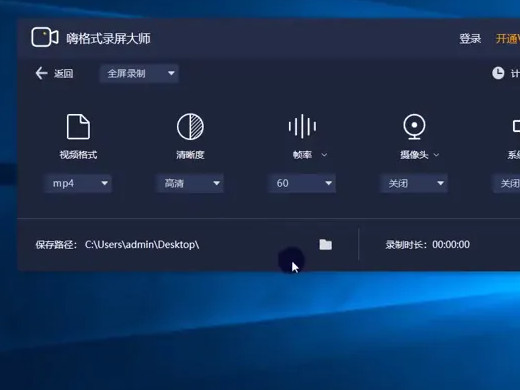
5Akhir sekali klik RKM di penjuru kanan sebelah bawah untuk mula merakam.
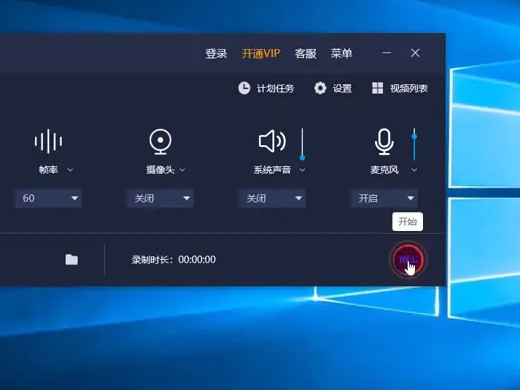
1Rakaman skrin yang lebih biasa terutamanya termasuk rakaman skrin komputer dan rakaman skrin telefon mudah alih biasanya merujuk kepada rakaman maklumat atau operasi pada peranti elektronik untuk perkongsian mudah, penulisan dan rakaman skrin juga merupakan rakaman video pada telefon pintar .
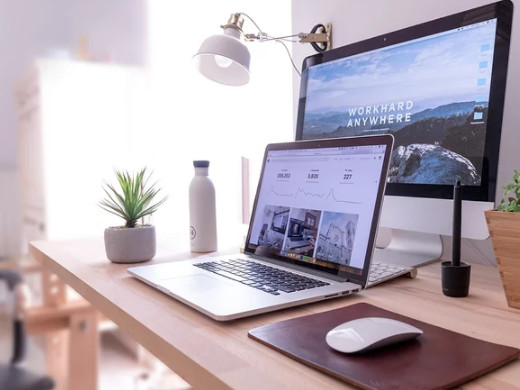
Perisian rakaman skrin profesional biasanya merangkumi pelbagai kaedah rakaman video.
Atas ialah kandungan terperinci Cara merekod skrin komputer Cara merekod skrin komputer. Untuk maklumat lanjut, sila ikut artikel berkaitan lain di laman web China PHP!
 Komputer dijangkiti dan tidak boleh dihidupkan
Komputer dijangkiti dan tidak boleh dihidupkan
 Bagaimana untuk menghalang komputer daripada memasang perisian secara automatik
Bagaimana untuk menghalang komputer daripada memasang perisian secara automatik
 Ringkasan kekunci pintasan komputer yang biasa digunakan
Ringkasan kekunci pintasan komputer yang biasa digunakan
 Apakah maksud rakaman skrin?
Apakah maksud rakaman skrin?
 Skrin beku komputer tersekat
Skrin beku komputer tersekat
 Skrin komputer tidak menunjukkan isyarat
Skrin komputer tidak menunjukkan isyarat
 Bagaimana untuk mengukur kelajuan rangkaian pada komputer
Bagaimana untuk mengukur kelajuan rangkaian pada komputer
 Bagaimana untuk menetapkan komputer untuk menyambung ke WiFi secara automatik
Bagaimana untuk menetapkan komputer untuk menyambung ke WiFi secara automatik




